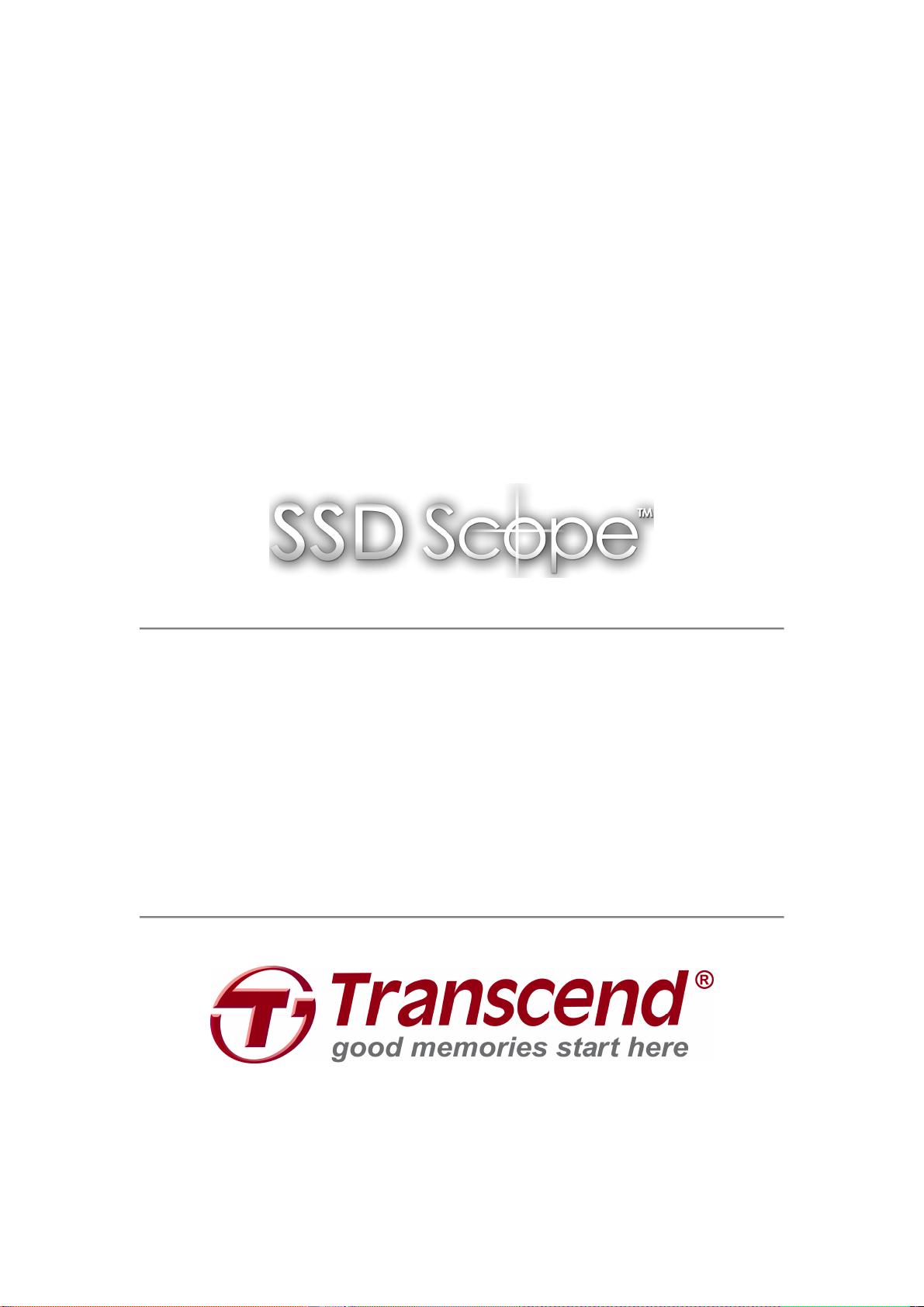
Manuel
Manuel
Manuel Manuel
de l’utilisateur
de l’utilisateur
de l’utilisateurde l’utilisateur
Programme Transcend® SSD Scope
(Version 1.5)
Les SSD Transcend offrent une expérience informatique plus fiable, plus
rapide, plus silencieuse et plus plaisante. Votre SSD est livré avec Transcend
SSD Scope – une application utile qui maintient la santé de votre SSD en
permettant des mises à jour et en prévenant les dégradations de
fonctionnement et les problèmes futurs éventuels. Le programme SSD Scope
propose de nombreuses fonctions, dont la connaissance des informations du
disque, le statut S.M.AR.T., le scanning de diagnostic, l’effacement sécurisé,
la mise à jour du firmware, l’activation TRIM et le clonage de système.
1
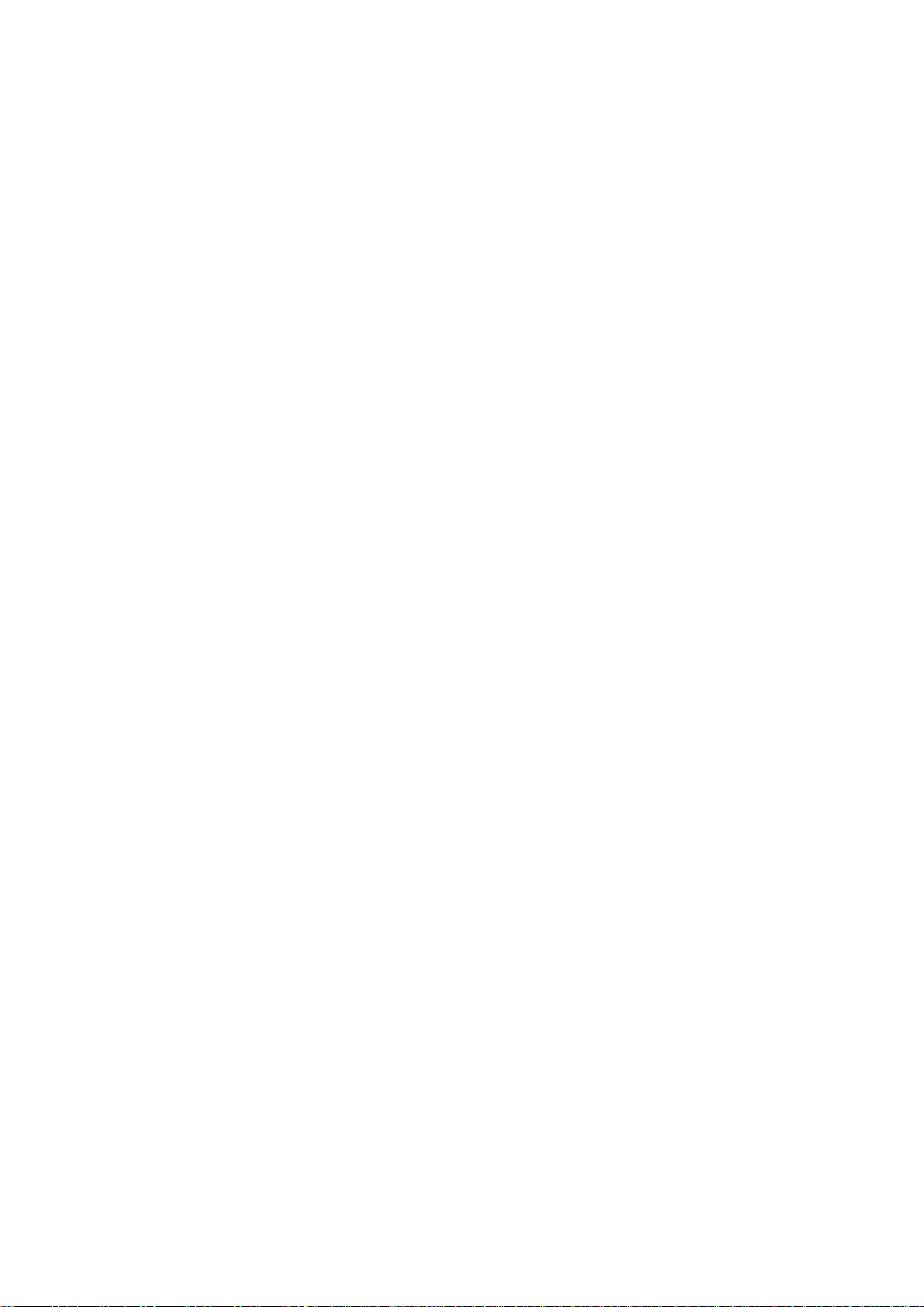
Sommaire
Sommaire
SommaireSommaire
Système requis................................................................................................3
OS supportés...................................................................................................3
Démarrer..........................................................................................................3
Voir les informations du disque........................................................................4
Connaître le statut S.M.A.R.T..........................................................................5
Scanning de diagnostic....................................................................................6
Secure Erase / Effacement sécurisé................................................................8
Mise à jour du Firmware ................................................................................10
Détection et activation TRIM (pour Windows7 seulement) ............................11
Clonage du système......................................................................................13
Caractéristiques......................................................................................13
OS supportés..........................................................................................13
Systèmes de fichiers supportés..............................................................14
Matériel requis........................................................................................14
ATTENTION: Veuillez lire ce qui suit avant de démarrer un clonage de
système ..................................................................................................15
1. Connecter le nouveau SSD à votre ordinateur ...................................16
2. Démarrer le programme Transcend System Clone ............................17
3. Echanger les disques .........................................................................19
Dépannage ....................................................................................................20
Plus d’informations.........................................................................................21
Contrat de license d’utilisateur final (EULA)...................................................22
2
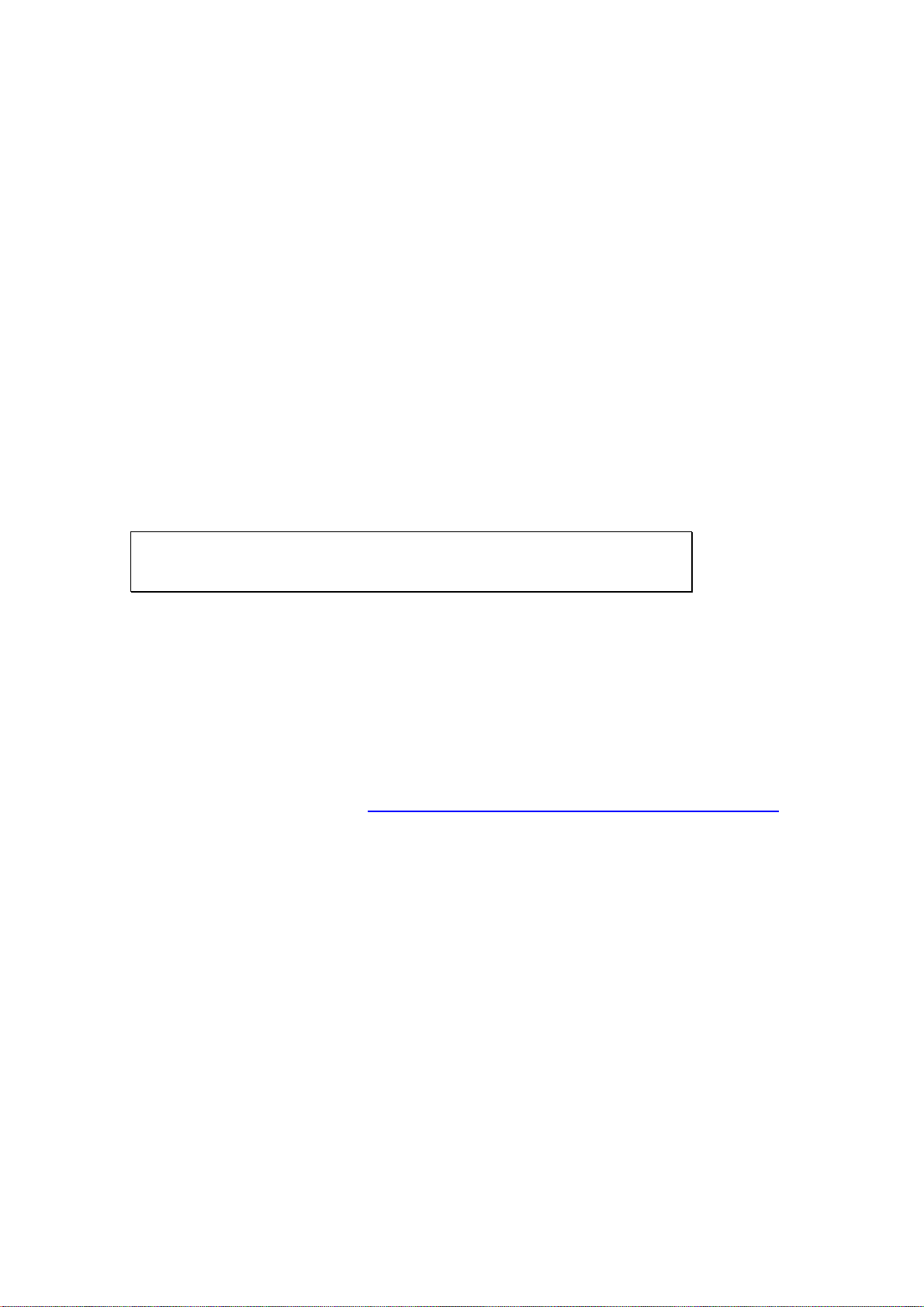
Système requis
Système requis
Système requisSystème requis
‧ SSD interne Transcend (SSD25S-M (HW6070,6071) / SSD25 (HW6140) /
SSD720 / SSD320 / MSA720)
OS supportés
OS supportés
OS supportésOS supportés
‧ Microsoft Windows® XP SP3 (32/64bit)
‧ Microsoft Windows Vista® (32/64bit)
‧ Microsoft Windows® 7 (32/64bit)
NOTE: Vous devez posséder les droits administrateur pour
pouvoir utiliser le programme SSD Scope
Démarrer
Démarrer
DémarrerDémarrer
Il n’est pas nécessaire d’installer un programme pour utiliser SSD Scope.
Téléchargez-le depuis http://www.transcend-info.com/Support/DLCenter/,
Dézippez le fichier puis faites un double clic sur “SSD Scope.exe” pour
démarrer.
3

VVVVoir les informations du disque
oir les informations du disque
oir les informations du disqueoir les informations du disque
Fait apparaître à l’écran les informations de n’importe quel SSD
Transcend supporté
1. Sélectionnez “DRIVE” dans le menu principal.
2. Choisissez un SSD Transcend pour voir les informations de ce disque.
4

Connaîtr
Connaître le statut
ConnaîtrConnaîtr
S.M.A.R.T. est une technique standard de surveillance d’appareil de
stockage, utilisée pour détecter les défaillances éventuelles de disque
dur avant qu’elles n’arrivent.
1. Sélectionnez “S.M.A.R.T.” dans le menu principal.
e le statut S.M.A.R.T.
e le statute le statut
S.M.A.R.T.
S.M.A.R.T. S.M.A.R.T.
2. Choisissez un SSD Transcend pour connaître son statut S.M.A.R.T.
(Le nombre de champs S.M.A.R.T.dépend de votre modèle)
5
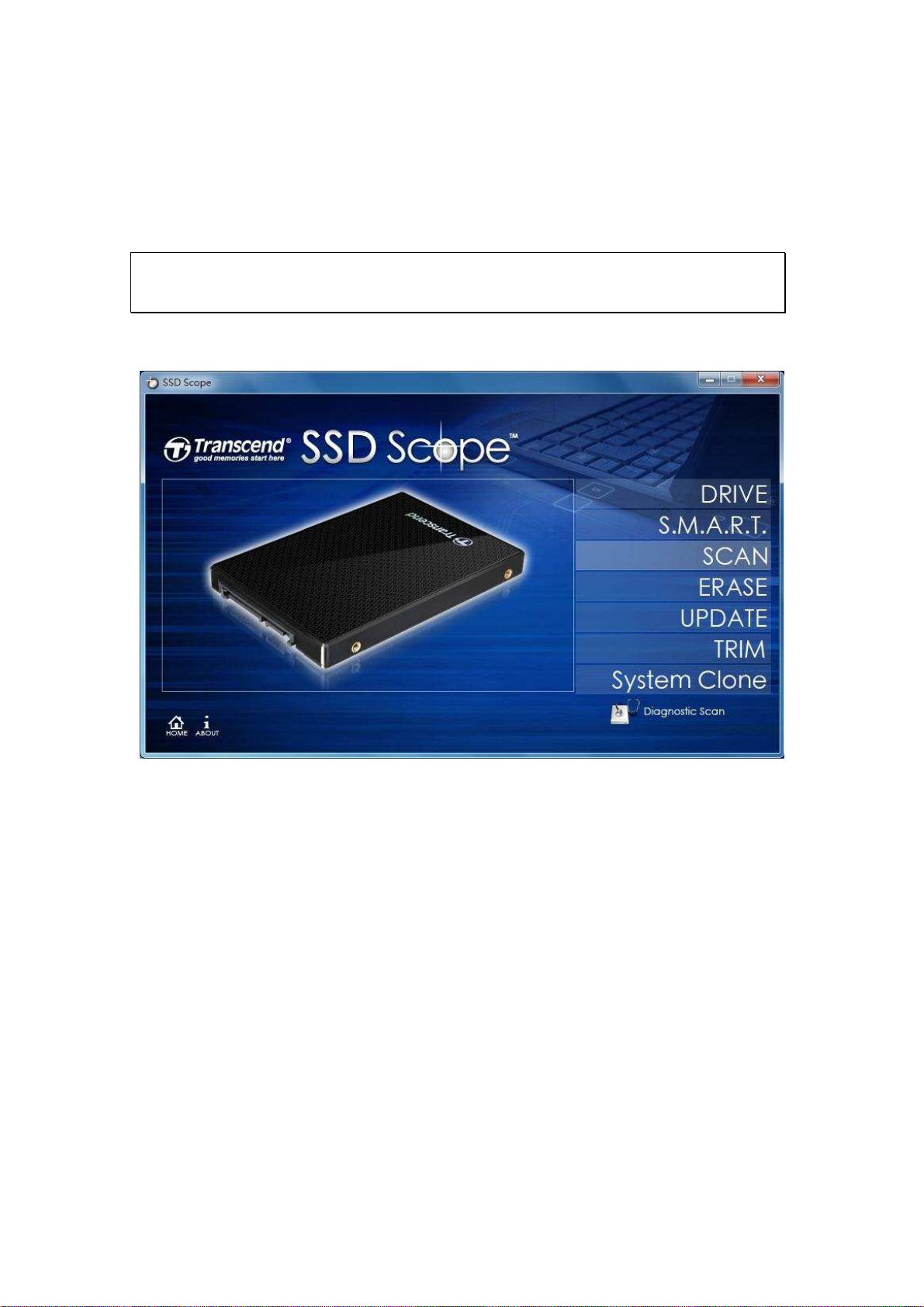
Scanning de diagnostic
Scanning de diagnostic
Scanning de diagnosticScanning de diagnostic
Cette fonction effectue une évaluation globale de la santé de votre SSD
Transcend.
NOTE: SSD720 / SSD320 / MSA720 ne supporte pas Scanning de
diagnostic
1. Sélectionnez “SCAN” dans le menu principal.
2. Choisissez un SSD Transcend pour effectuer un diagnostic.
6
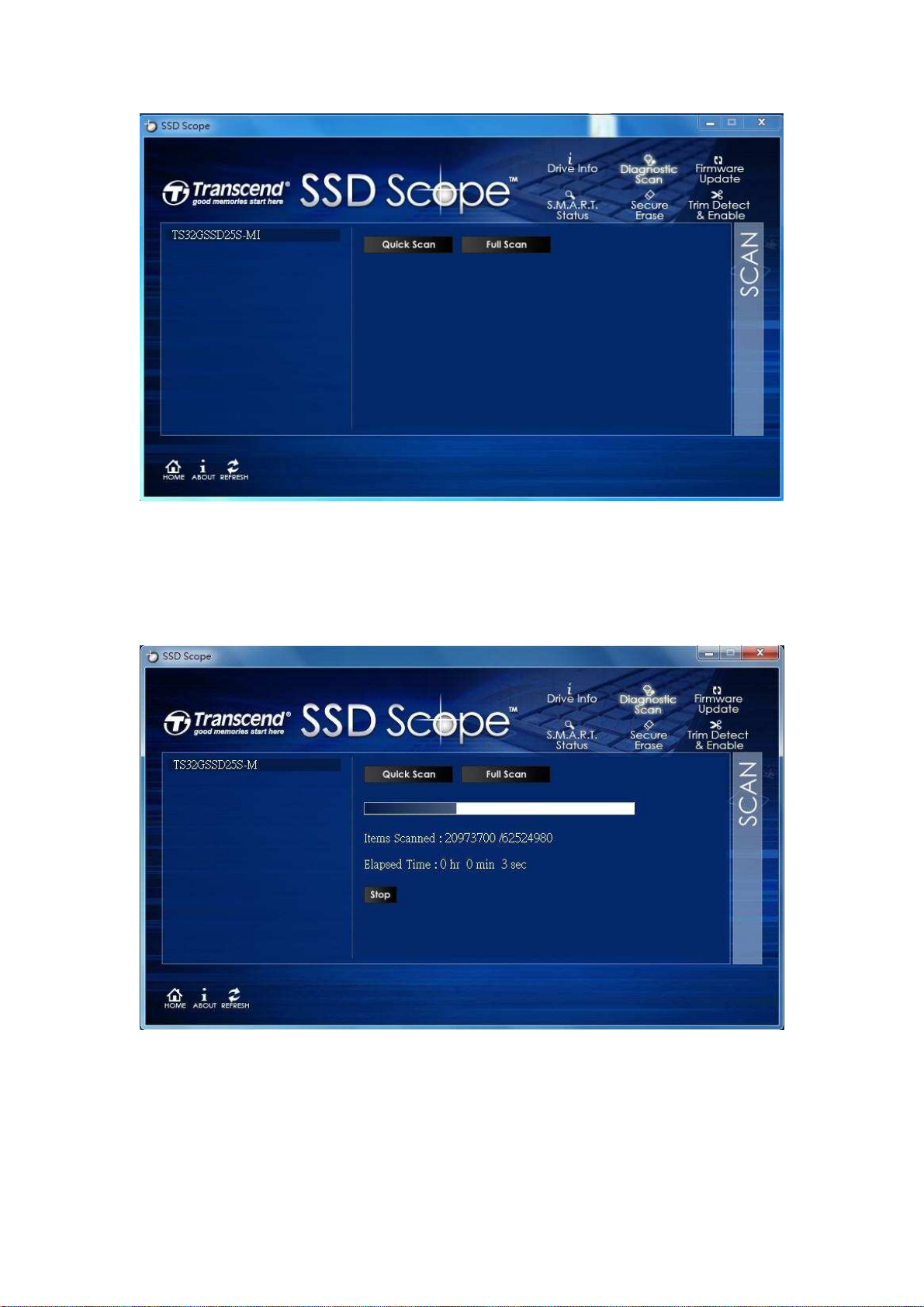
3. Cliquer sur “Quick Scan” pour un diagnostic rapide ou “Full Scan” pour un
diagnostic complet, puis démarrer la procédure. Si vous souhaitez annuler
le processus de diagnostic pendant son exécution, appuyez sur le bouton
“Stop”.
7
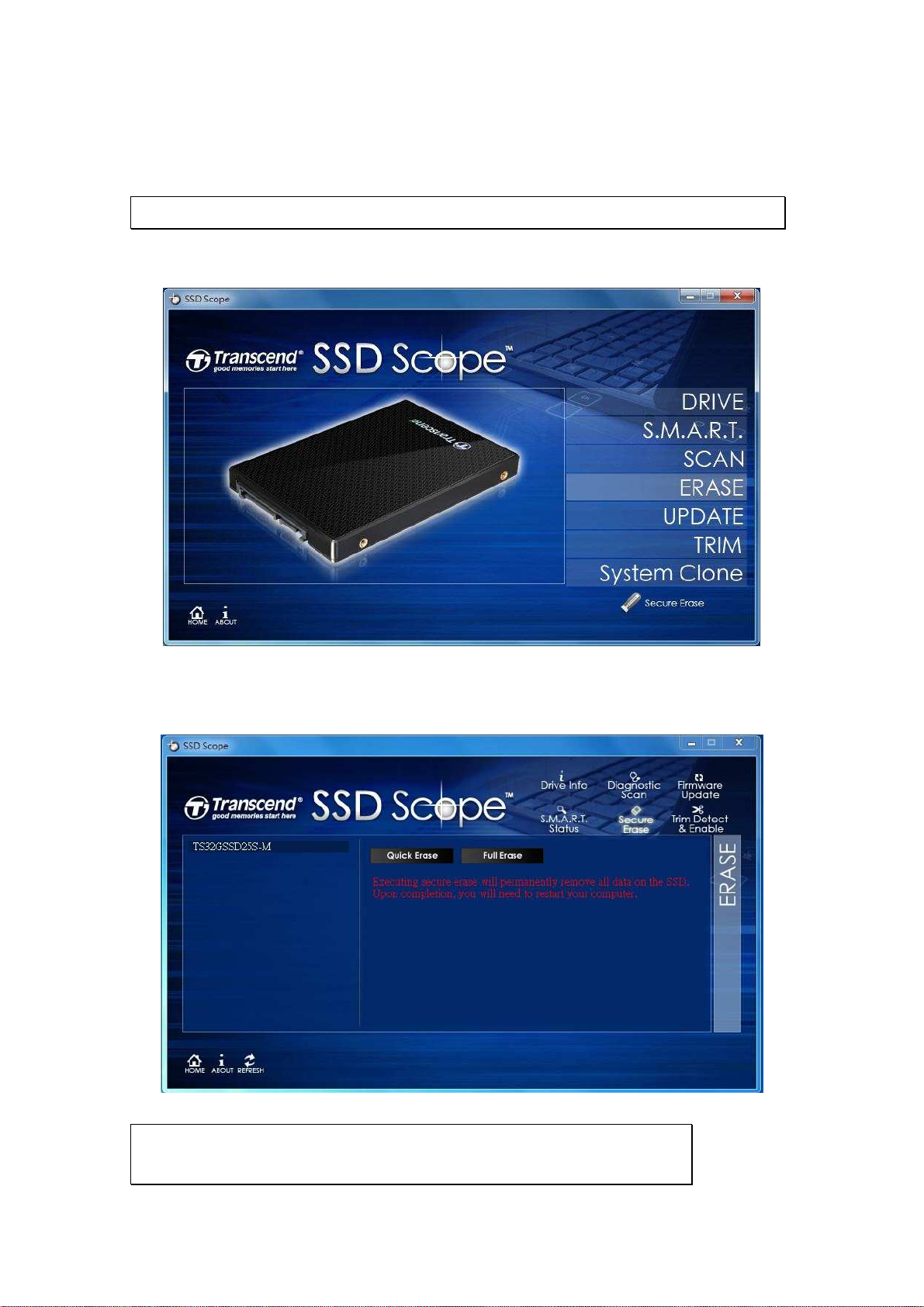
Secure Erase
Secure Erase / Effacement sécurisé
Secure EraseSecure Erase
NOTE: SSD720 / SSD320 / MSA720 ne supporte pas Effacement sécurisé
1. Sélectionnez “ERASE” dans le menu principal.
/ Effacement sécurisé
/ Effacement sécurisé / Effacement sécurisé
2. Choisissez le SSD Transcend que vous voulez effacer de manière
sécurisée, puis cliquez sur “Quick Erase” (rapide) ou “Full Erase” (complet).
NOTE: L’appareil sélectionné ne doit pas être le disque de
démarrage/verrouillage!
8

3. Confirmez si vous souhaitez effacer le SSD ou pas. Si vous confirmez cette
action, le processus démarrera.
4. La durée du processus dépend de la capacité de votre SSD.
5. A l’issue de la procédure, un message de notification apparaît à l’écran.
Fermez toutes les applications en cours puis cliquez sur “OK” pour redémarrer
le PC.
NOTE: Après effacement du SSD, il est nécessaire de
redémarrer le PC.
9

Mise à jour du
Mise à jour du Firmware
Mise à jour du Mise à jour du
Utilisez cette option pour mettre à jour votre SSD Transcend.
1. Sélectionnez “UPDATE” dans le menu principal.
Firmware
FirmwareFirmware
2. Choisissez un SSD Transcend pour lequel une mise à jour est nécessaire.
3. Cliquez sur “Browse” puis choisissez la destination où enregistrer le
firmware.
4. Cliquez sur “Download” pour démarrer. Une barre horizontale à l’écran
indiquera la progression du téléchargement.
5. Le fichier du firmware sera rangé dans la destination déterminée
précédemment.
NOTE: Afin de prévenir la perte éventuelle de données, il est
recommandé de sauvegarder vos données dans un autre
emplacement avant de procéder à la mise à jour du
firmware de votre SSD Transcend.
10

Détection et activation
Détection et activation TTTTRIM
Détection et activation Détection et activation
Windows7
Windows7 seulement
Windows7 Windows7
La fonction TRIM empêche les dégradations futures des performances
du SSD en supprimant automatiquement les données superflues.
1. Sélectionnez “TRIM” dans le menu principal.
seulement))))
seulementseulement
RIM
RIMRIM
(
(pour
pour
( (
pour pour
2. L’OS et le statut TRIM en cours apparaîtront à l’écran. Cliquez sur “Enable”
si vous souhaitez activer la fonction TRIM dans votre OS.
11

3. Inversement, cliquez sur “Disable” si vous souhaitez désactiver la fonction
TRIM dans votre OS.
12

Clonage du système
Clonage du système
Clonage du systèmeClonage du système
L’application System Clone est conçue pour cloner (faire une image disque) le
disque dur de votre ordinateur vers un SSD Transcend. Durant le processus
de clonage, cette fonction copiera les données sur votre disque dur (dont l’OS,
les programmes, les fichiers, etc.) vers votre nouveau SSD Transcend. A
l’issue du clonage, vous n’aurez qu’à échanger les disques et redémarrer votre
ordinateur. Windows démarrera de manière normale depuis le nouveau disque.
Cette section du manuel vous présente les instructions nécessaires pour
réaliser un clonage des données de votre OS depuis votre système actuel de
stockage de données vers votre nouveau SSD Transcend.
Caractéristiques
‧ Supporte la sauvegarde d’OS.
‧ Clonage disque vers disque*
‧ Supporte le clonage de partition d’OS seulement **
‧ Conserve les structures originales et les tailles des partitions de votre
disque pendant le clonage vers le nouveau disque
‧ Option d’extension de disque pour étendre la taille de partition pendant le
clonage vers le nouveau disque
‧ Sauvegarde et restauration du système en un processus unique
‧ Supporte les disques externes sous USB
* Si la capacité du nouveau SSD est plus grande que celle du disque original
** Si capacité du nouveau SSD est plus petite que celle du disque original,
mais reste plus grande que la partition de l’OS
OS supportés
‧ Microsoft Windows® XP SP3 (32bit)
‧ Microsoft Windows Vista® (32/64bit)
‧ Microsoft Windows® 7 (32/64bit)
13

Systèmes de fichiers supportés
‧ FAT16 / 32
‧ NTFS
‧ exFAT
Matériel requis
Assurez-vous que vous possédez les éléments suivants afin de réaliser
l’installation:
Pour les ordinateurs fixes:
‧ Port SATA
‧ Disque dur & SSD interne Transcend (SSD25S-M / SSD25 / SSD720 /
SSD320 / MSA720)
‧ Câble d’interface SATA-vers-SATA
‧ Adaptateur secteur SATA
‧ Support de montage en 3.5-pouces et vis
‧ Tournevis cruciforme
Pour les ordinateurs portables:
‧ Port USB 2.0/3.0
‧ Disque dur & SSD interne Transcend (SSD25S-M / SSD25 / SSD720 /
SSD320 / MSA720)
‧ Câble ou adaptateur USB-vers-SATA
14

ATTENTION: Veuillez lire ce qui suit avant de démarrer
un clonage de système
Si la capacité de votre nouveau SSD est plus petite que celle de votre
disque dur:
Exemples:
A. Nouveau SSD = 128GB, Disque dur actuel = 160GB, Partition OS
(C:) = 20GB.
Sous cette configuration, la fonction System Clone ne clonera que la
partition OS. Vous devrez sauvegarder manuellement les autres partitions du
disque dur.
B. Nouveau SSD = 128GB. Disque dur actuel = 160GB, Partition OS(C:)
= 150GB
System Clone ne supporte pas cette configuration. La partition OS sur le
disque dur doit être plus petite que la capacité du SSD pour réussir le clonage.
Si la capacité de votre nouveau SSD est égale ou plus grande que celle
de votre disque dur:
La fonction Transcend System Clone clonera le disque entier (avec toutes
les partitions) vers le nouveau SSD. System Clone propose également l’option
d’extension de disque (Extend Disk) pour inclure la capacité totale du nouveau
SSD.
15

1. Connecter le nouveau SSD à votre ordinateur
Note: l’appareil de stockage de données actuellement utilisé restera connecté
à votre ordinateur jusqu’à ce que le processus de clonage de disque est
terminé (voir point 3 en page 22).
Connexion à un ordinateur fixe
1.
Eteignez l’ordinateur et déconnectez l’alimentation
2. Enlevez le capot en suivant les instructions du fabricant de l’ordinateur.
3. Placez le SSD sur le support de montage en 3.5 pouces.
4. Avec précaution, retournez le SSD et le support de montage et utilisez les
quatre vis à petite tête (livrées avec) pour fixer le SSD au support.
5. A l’intérieur de l’ordinateur, localisez un emplacement libre de baie de
disque dur en 3.5 pouces.
6. Placez le support de montage dans une baie 3.5 pouces disponible et
.
fixez-le à l’aide des vis à tête large (livrées avec). Assurez-vous que les
connecteurs SATA soient orientés vers l’intérieur de l’ordinateur.
7. Connectez au SSD les câbles SATA d’alimentation et de données. Si votre
source d’alimentation ne dispose pas d’un connecteur d’alimentation SATA,
veuillez utiliser l’adaptateur d’alimentation SATA inclus.
8. Allumez l’ordinateur et attendez que l’OS reconnaisse le SSD.
Connexion à un ordinateur portable
1. Connectez la double extrémité du câble USB-vers-SATA à deux ports
USB disponibles sur l’ordinateur.
2. Connectez l’extrémité simple du câble USB-vers-SATA au SSD.
3. Allumez l’ordinateur et attendez que l’OS reconnaisse le SSD.
16

2. Démarrer le programme Transcend System Clone
1. Veuillez fermer toutes les applications avant de démarrer le processus de
clonage.
2. Sélectionnez “System Clone” dans le menu principal.
La fenêtre du programme Transcend SSD System Clone apparaîtra à l’écran.
17

Transcend System Clone détectera automatiquement vos disques. La
capacité estimée de votre disque dur/SSD ainsi que les informations sur la
partition de disque apparaîtront à l’écran.
3. Quand il y a un ou plusieurs SSD internes (en SATA) ou SSD externes
(en USB) avec suffisamment d’espace mémoire disponible, le programme
les indiquera dans la liste déroulante de destination. Si les disques de
destination ont une partition, vous pourrez voir les informations concernant
cette partition.
4. Sélectionnez un disque dans la liste déroulante de destination.
Il existe deux options supplémentaires pour le processus de clonage:
‧ Cloner OS uniquement (Only Clone OS): Cliquez sur cette case si vous
souhaitez cloner uniquement la partition OS.
‧ Extension disque (Extend Disk): Si la capacité de votre nouveau SSD est
plus grande que celle du disque dur original, l’option Extend Disk étendra à
l’issue du processus de clonage la dernière partition pour y inclure l’espace
mémoire restant du SSD. Si cette option n’est pas enclenchée, il restera
une portion d’espace disque non allouée après la dernière partition.
5. Cliquez sur “Start” pour commencer le clonage.
Durant le processus, vous pourrez voir le pourcentage d’avancement ainsi que
le temps nécessaire au clonage. Le processus prendra un certain temps.
18

6. Une fois que le clonage est terminé, le programme produira un rapport
final avec les partitions du disque de destination ainsi que les erreurs et
partitions non supportées qui auront été trouvées. Veuillez fermer toutes les
applications ouvertes et cliquer sur OK pour fermer votre PC.
3. Echanger les disques
A l’issue du clonage des données vers votre nouveau SSD et de la fermeture
de votre ordinateur, vous pourrez échanger votre disque actuel avec le
nouveau SSD.
1. Assurez-vous que l’ordinateur est éteint.
2. Retirez le disque dur de votre ordinateur puis installez le SSD.
3. Remettez en place le capot de l’ordinateur puis redémarrez-le.
19

Dépannage
Dépannage
DépannageDépannage
Q: SSD Scope ne détecte pas mon appareil de stockage de données.
R: Votre appareil n’est peut-être pas correctement connecté à l’ordinateur.
Essayez de reconnecter l’appareil et assurez-vous qu’il est branché au port
approprié.
.
Q: SSD Scope ne démarre pas quand je fais un double clic sur son icône.
R: Il est nécessaire de posséder les privilèges d’administrateur sur
l’ordinateur que vous utilisez. Pour démarrer SSD Scope sous Windows 7
et Vista, cliquez sur “Allow” quand l’ordinateur vous invite à confirmer les
privilèges d’administrateur.
.
Q: Je ne peux pas mettre à jour le firmware. Le message suivant apparaît
“The server name or address could not be resolved.”
R: Vous n’êtes probablement pas connecté à Internet. Assurez-vous que
votre connexion Internet fonctionne afin de réaliser la mise à jour.
Q: Quelle est la différence entre “Quick Erase” et “Full Erase?”
R: Chaque fonction efface les données sur le SSD et réalise une
suppression définitive de toutes les données (qui ne pourront pas être
retrouvées en utilisant une technique standard de récupération). La
fonction “Full Erase” fait usage d’algorithmes plus stricts qui rendent la
récupération de données encore plus difficile, même avec des
méthodes plus sophistiquées.
Q: Puis-je cloner deux OS Windows OS depuis mon disque original vers
le nouveau SSD?
R: Transcend System Clone prend uniquement en charge des clones d’OS
uniques. Les disques avec plusieurs OS et les partitions de systèmes de
fichiers non-Windows ne sont pas supportés.
Q: Pourquoi je ne peux pas cloner la partition OS installée sur le disque
logique depuis le disque dur original?
R: Si la partition OS du disque original est installée dans le disque logique,
Transcend System Clone ne peut pas cloner la partition OS.
Assurez-vous que l’option “Only Clone OS” n’est pas sélectionnée et
elle clonera l’intégralité du disque original.
20

Plus d’information
Plus d’informationssss
Plus d’informationPlus d’information
Si vous ne trouvez pas de réponse appropriée à votre problème dans ce
manuel, contactez notre support technique à l’adresse suivante
www.transcend-info.com/support
© 2012 Transcend Information, Inc. Tous droits réservés. Tous les noms de
marque sont des marques déposés par leurs propriétaires respectifs. Les
spécifications sont sujettes à changement sans préavis.
21

Contrat de license d’utilisateur final
Contrat de license d’utilisateur final
Contrat de license d’utilisateur finalContrat de license d’utilisateur final
(EULA)
(EULA)
(EULA)(EULA)
Software license terms and conditions
1. Generally. Transcend Information, Inc. ("Transcend") is willing to grant the following license to install or
use the software (“Licensed Software”) pursuant to this End-User License Agreement (“Agreement”), whether
provided separately or associated with a Transcend product (“Product”), to the original purchaser of the
Product upon or with which the Licensed Software was installed or associated as of the time of purchase
("Customer") only if Customer accepts all of the terms and conditions of this Agreement. PLEASE READ
THESE TERMS CAREFULLY. USING THE SOFTWARE WILL CONSTITUTE CUSTOMER'S ACCEPTANCE
OF THE TERMS AND CONDITIONS OF THIS AGREEMENT. IF YOU DO NOT AGREE TO THE TERMS AND
CONDITIONS OF THIS AGREEMENT, DO NOT INSTALL OR USE THE LICENSED SOFTWARE.
2. License Grant. Transcend grants to Customer a personal, non-exclusive, non-transferable,
non-distributable, non-assignable, non-sublicensable license to install and use the Licensed Software on the
Product in accordance with the terms and conditions of this Agreement.
3. Intellectual Property Rights. As between Transcend and Customer, the copyright and all other
intellectual property rights in the Licensed Software are the property of Transcend or its supplier(s) or
licensor(s). Any rights not expressly granted in this License are reserved to Transcend.
4. License Limitations. Customer may not, and may not authorize or permit any third party to: (a) use the
Licensed Software for any purpose other than in connection with the Product or in a manner inconsistent with
the design or documentations of the Licensed Software; (b) license, distribute, lease, rent, lend, transfer, assign
or otherwise dispose of the Licensed Software or use the Licensed Software in any commercial hosted or
service bureau environment; (c) reverse engineer, decompile, disassemble or attempt to discover the source
code for or any trade secrets related to the Licensed Software, except and only to the extent that such activity is
expressly permitted by applicable law notwithstanding this limitation; (d) adapt, modify, alter, translate or create
any derivative works of the Licensed Software; (e) remove, alter or obscure any copyright notice or other
proprietary rights notice on the Licensed Software or Product; or (f) circumvent or attempt to circumvent any
methods employed by Transcend to control access to the components, features or functions of the Product or
Licensed Software.
5. Copying. Customer may not copy the Licensed Software except that one copy of any separate software
component of the Licensed Software may be made to the extent that such copying is necessary for Customer's
own backup purposes.
22
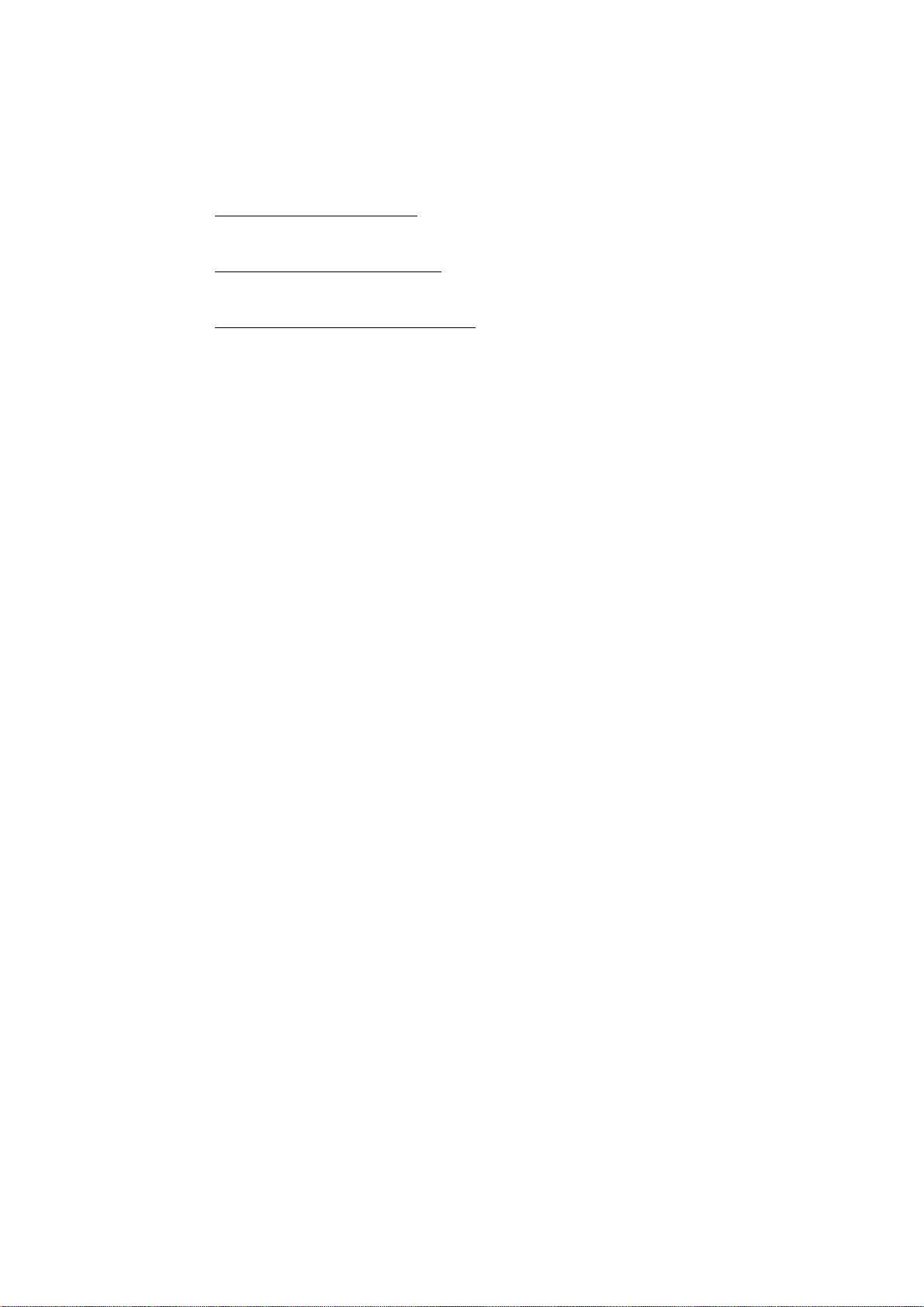
6. Open Source. The Licensed Software may contain open source components licensed to Transcend
pursuant to the license terms specified as below,
(a) GNU General Public License (GPL), the terms of which is currently available at
http://sss.gnu.org/licenses/gpl.html;
(b) GNU Lesser General Public License (LGPL), the terms of which is currently available at
http://www.gnu.org/copyleft/lesser.html; and/or
(c) Code Project Open License (CPOL), the terms of which is currently available at
http://www.codeproject.com/info/cpol10.aspx.
The above license terms will control solely with respect to the open source components. In the event that this
Agreement conflicts with the requirements of the above one or more terms with respect to the use of the
corresponding open source components, Customer agrees to be bound by such one or more license terms.
7. Disclaimer. TRANSCEND MAKES NO WARRANTY AND REPRESENTATIONS ABOUT THE
SUITABILITY, RELIABILITY, AVAILABILITY, TIMELINESS, LACK OF VIRUSES OR OTHER HARMFUL
COMPONENTS AND ACCURACY OF THE INFORMATION, LICENSED SOFTWARE, PRODUCTS,
SERVICES AND RELATED GRAPHICS CONTAINED WITHIN THE LICENSED SOFTWARE FOR ANY
PURPOSE. ALL SUCH INFORMATION, LICENSED SOFTWARE, PRODUCTS, SERVICES AND RELATED
GRAPHICS ARE PROVIDED "AS IS" WITHOUT WARRANTY OF ANY KIND. TRANSCEND HEREBY
DISCLAIMS ALL WARRANTIES AND CONDITIONS WITH REGARD TO THIS INFORMATION, LICENSED
SOFTWARE, PRODUCTS, SERVICES AND RELATED GRAPHICS, INCLUDING ALL IMPLIED
WARRANTIES AND CONDITIONS OF MERCHANTABILITY, FITNESS FOR A PARTICULAR PURPOSE,
WORKMANLIKE EFFORT, TITLE, AND NON-INFRINGEMENT.
IN NO EVENT SHALL TRANSCEND BE LIABLE FOR ANY DIRECT, INDIRECT, PUNITIVE, INCIDENTAL,
SPECIAL, CONSEQUENTIAL DAMAGES OR ANY DAMAGES WHATSOEVER INCLUDING, WITHOUT
LIMITATION, DAMAGES FOR LOSS OF USE, DATA OR PROFITS, ARISING OUT OF OR IN ANY WAY
CONNECTION WITH THE USE, PERFORMANCE OR ACCURACY OF THE LICENSED SOFTWARE OR
WITH THE DELAY OR INABILITY TO USE THE LICENSED SOFTWARE, OR THE PRODUCT WITH WHICH
THE LICENSED SOFTWARE IS ASSOCIATED, WHETHER BASED ON CONTRACT, TORT, NEGLIGENCE,
STRICT LIABILITY OR OTHERWISE, EVEN IF TRANSCEND HAS BEEN ADVISED OF THE POSSIBILITY
OF SUCH DAMAGES.
8. Limitation of Liability. IN ANY CASE, TRANSCEND 'S LIABILITY ARISING OUT OF OR IN
CONNECTION WITH THIS AGREEMENT WILL BE LIMITED TO THE TOTAL AMOUNT ACTUALLY AND
ORIGINALLY PAID AT RETAIL BY CUSTOMER FOR THE PRODUCT. The foregoing Disclaimer and
Limitation of Liability will apply to the maximum extent permitted by applicable law. Some jurisdictions do not
allow the exclusion or limitation of incidental or consequential damages, so the exclusions and limitations set
forth above may not apply.
23

9. Termination. Transcend may, in addition to any other remedies available to Transcend, terminate this
Agreement immediately if Customer breaches any of its obligations under this Agreement.
10. Miscellaneous. (a) This Agreement constitutes the entire agreement between Transcend and Customer
concerning the subject matter hereof, and it may only be modified by a written amendment signed by an
authorized executive of Transcend. (b) Except to the extent applicable law, if any, provides otherwise, this
Agreement will be governed by the law of the Republic of China, excluding its conflict of law provisions. (c) If
any part of this Agreement is held invalid or unenforceable, and the remaining portions will remain in full force
and effect. (d) A waiver by either party of any term or condition of this Agreement or any breach thereof, in any
one instance, will not waive such term or condition or any subsequent breach thereof. (e) Transcend may
assign its rights under this Agreement without condition. (f) This Agreement will be binding upon and will inure
to the benefit of the parties, their successors and permitted assigns.
24
